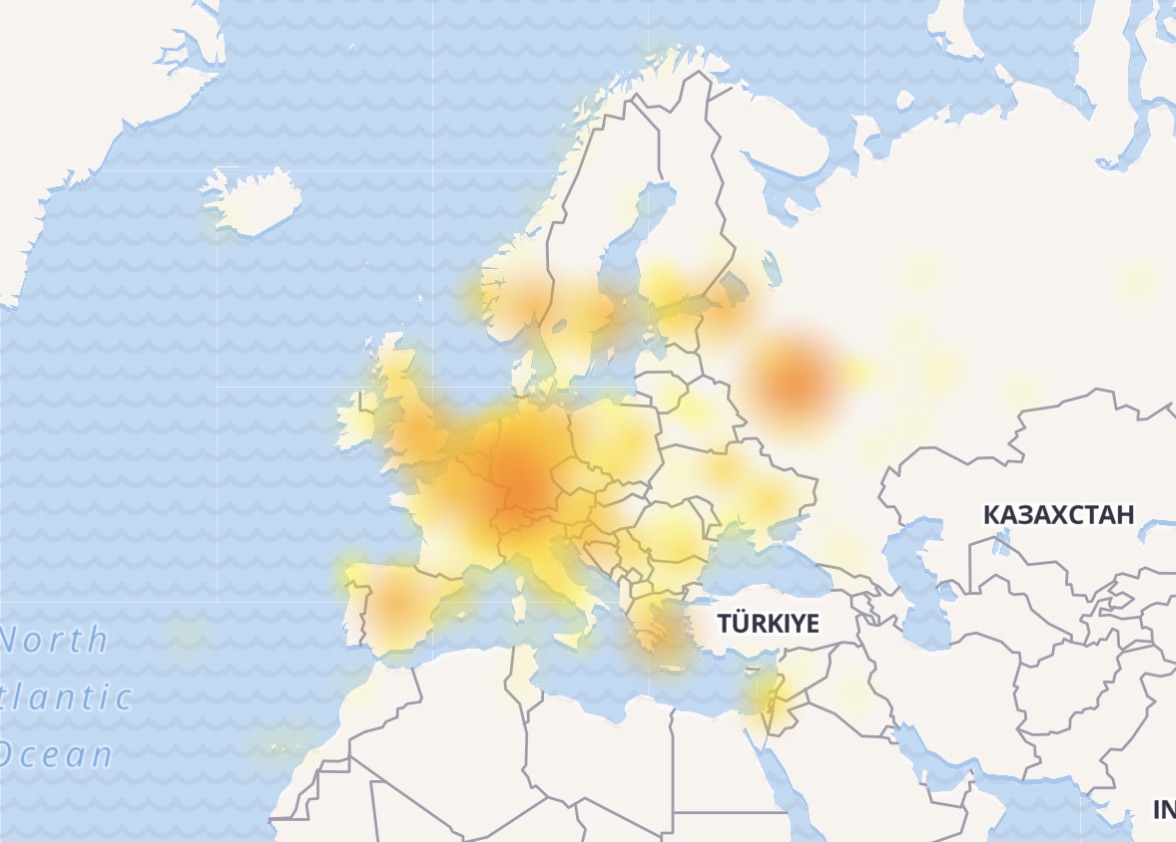Cara menghapus pengguna dari Chromebook

Hal terbaik tentang Chromebook adalah mereka mengingat profil atau akun pengguna secara default. Dan terlebih lagi, profil muncul ketika Anda ingin login, yang membuat login lebih cepat.
Pada saat yang sama, Google memudahkan Anda untuk menghapus pengguna atau grup pengguna apa pun. Kadang-kadang, perangkat lunak bahkan dapat memberi tahu Anda bahwa profil telah rusak dan bahwa Anda harus menyingkirkannya.
Either way, laporan ini ada di sini untuk membantu Anda menghindari coba-coba dan menghapus pengguna dengan sempurna.
Metode manual
Jika Anda hanya perlu menghapus satu atau dua pengguna, ini adalah metode paling sederhana dan tercepat.
Keluar dari Chromebook Anda dan pilih Profil yang ingin Anda hapus. Kemudian klik panah bawah di sebelah kanan nama profil. Pilih "Hapus pengguna ini" dari jendela tarik-turun dan pilih tindakan yang sama lagi untuk mengonfirmasi pilihan Anda.

Kecuali Anda melakukan tindakan ini dari Konsol Admin Google, sebuah profil harus tetap ada di komputer. Google menganggap ini sebagai Profil Pemilik dan umumnya merupakan akun pertama yang muncul di jendela masuk.
Catatan penting: Saat menggunakan Chromebook, lebih baik menyimpan file ke Google Drive. Dengan cara ini, Anda menghindari kehilangan data saat profil pengguna dihapus. Jika file disimpan secara lokal, pastikan untuk memindahkannya sebelum menghapus pengguna.
Membersihkan Chromebook Clean
Sejujurnya, metode ini mungkin sedikit berlebihan dalam hal menghapus pengguna, tetapi memang ada manfaatnya.
Pertama, reboot penuh berkaitan dengan masalah teknis dengan perangkat lunak, cache dan file sampah yang dapat menurunkan komputer. Kemudian Anda dapat menghapus semua profil pengguna yang terakumulasi sekaligus. Selain itu, ini sangat ideal untuk Chromebook dengan lebih dari sepuluh pengguna karena cepat.
Untuk memulai reboot, nyalakan komputer dan tahan tombol Escape + Reload + Power untuk memulai reboot. Setelah Chrome muncul di layar, tekan Control + D dan tekan Enter saat diminta. Lalu tekan Spasi saat Layar berikut ini muncul.

Dalam hal ini, ikuti instruksi pada layar dan Anda akan memiliki papan tulis bersih untuk dikerjakan.
Hal-hal yang perlu diketahui
Setelah Restart, Chromebook masih menjalankan versi perangkat lunak yang sama seperti sebelumnya. Karena itu, akan lebih baik untuk memperbarui Komputer setelah Restart.
Jika Anda menjalankan Chromebook sebagai administrator Google, Anda harus mengaktifkan "Pendaftaran Ulang Paksa". Ini digandakan untuk Chromebook yang digunakan untuk tujuan komersial atau pendidikan.
Dengan opsi diaktifkan, komputer secara otomatis mendaftar ulang di domain yang benar ketika pengguna domain log on.
Pengaturan administrator khusus
Metode ini tersedia jika Anda menggunakan Konsol Admin Google dengan hak administratif. Sekali lagi, ini sedikit sulit untuk penggunaan pribadi, tetapi memiliki banyak fasilitas untuk pengguna Chromebook komersial.
Kuncinya di sini adalah preferensi pengguna dan kredensial seseorang dilupakan / dihapus saat dia offline. Inilah yang perlu Anda lakukan untuk mengonfigurasi semuanya.
Masuk ke profil administrator Anda di admin.google.com dan buka Manajemen Perangkat. Dari sana, pilih Manajemen Chrome dan pergi ke Tab Pengaturan Perangkat.

Sekarang, Anda perlu menavigasi ke "Pengaturan Login" dan klik menu tarik-turun di bawah "Data Pengguna". Pilih "Hapus semua data pengguna lokal" dan tekan Simpan untuk mengonfirmasi.
Dengan opsi ini diaktifkan, pengaturan, ekstensi, dan aplikasi diinstal setiap kali pengguna log on.
Bagaimana cara mengubah Pemilik Chromebook
Sebagai permulaan, ada baiknya melihat lebih dekat bagaimana Google mendefinisikan pemilik Chromebook.
Ini adalah pengguna pertama yang masuk dan memiliki hak administratif. Di antara hal-hal lain, beberapa keuntungan termasuk administrasi jaringan, pelaporan kerusakan dan statistik penggunaan, dan konfigurasi saluran sistem.
Ubah Pemilik atau hapus Profil pengguna sebelumnya dari Pemilik saat ini, membutuhkan "Powerwash" Chromebook Ini sama dengan reset penuh, tetapi kami tidak akan membahas metode yang sama lagi.
Masuk ke komputer menggunakan kredensial pemilik saat ini. Mulai Pengaturan, klik Tingkat Lanjut dan arahkan ke "Reset Pengaturan". Kemudian klik "Powerwash" dan tekan Restart untuk mengonfirmasi keputusan Anda.

Ini memulai hard reset dan menghapus semua data dari komputer. Saat proses berakhir, cukup masuk dengan akun yang Anda inginkan menjadi pemilik baru.
Kiat: Selain menghapus pengguna, setel ulang penuh disarankan jika Anda memutuskan untuk menjual atau memberikan Chromebook Anda. Untuk mengingatkan Anda, triknya adalah jangan lupa untuk mencadangkan semua data dan file penting.
Pedoman bonus
Terkadang opsi "Hapus orang ini" tidak ditemukan. Dalam hal itu, Chromebook dikelola oleh administrator dan ia adalah satu-satunya yang dapat menghapus pengguna.
Jika Chromebook memiliki ruang disk yang sangat sedikit, sistem dapat secara otomatis menghapus profil pengguna yang belum diakses untuk waktu yang lama. Sisi baiknya adalah bahwa komputer sebenarnya menyimpan semua preferensi pengguna, tetapi menghapus file yang disimpan dan diunduh.
Bye, Bye, Pengguna
Tingkat manajemen pengguna dan kontrol Chromebook sulit ditandingi. Dan ini adalah salah satu alasannya: Komputer sering ditemukan di sekolah-sekolah dan lembaga pendidikan lainnya.
Mengapa Anda ingin menghapus pengguna dari Chromebook? Apakah Anda menggunakan Chromebook untuk sekolah atau hiburan? Jangan ragu untuk menyuarakan pemikiran Anda di bagian komentar di bawah ini.